HubSpotにサインアップし、コンタクトフォームを作成してコードを取得します。ページまたはウィジェットにそれを追加します。HubSpotのライブチャットをWordPressに連携させます。
HubSpotにサインアップ
HubSpotの公式サイト(https://app.hubspot.com/)にアクセスしてください。詳細については、サポートドキュメント「HubSpotにサインアップしてWordPressにライブチャットを連携させる」をご覧ください。
フォームを作成して埋め込みコードを取得する
- ダッシュボード(https://app.hubspot.com/reports-dashboard/)に移動します。
- [マーケティング]の下にある[フォーム]メニューをクリックします。
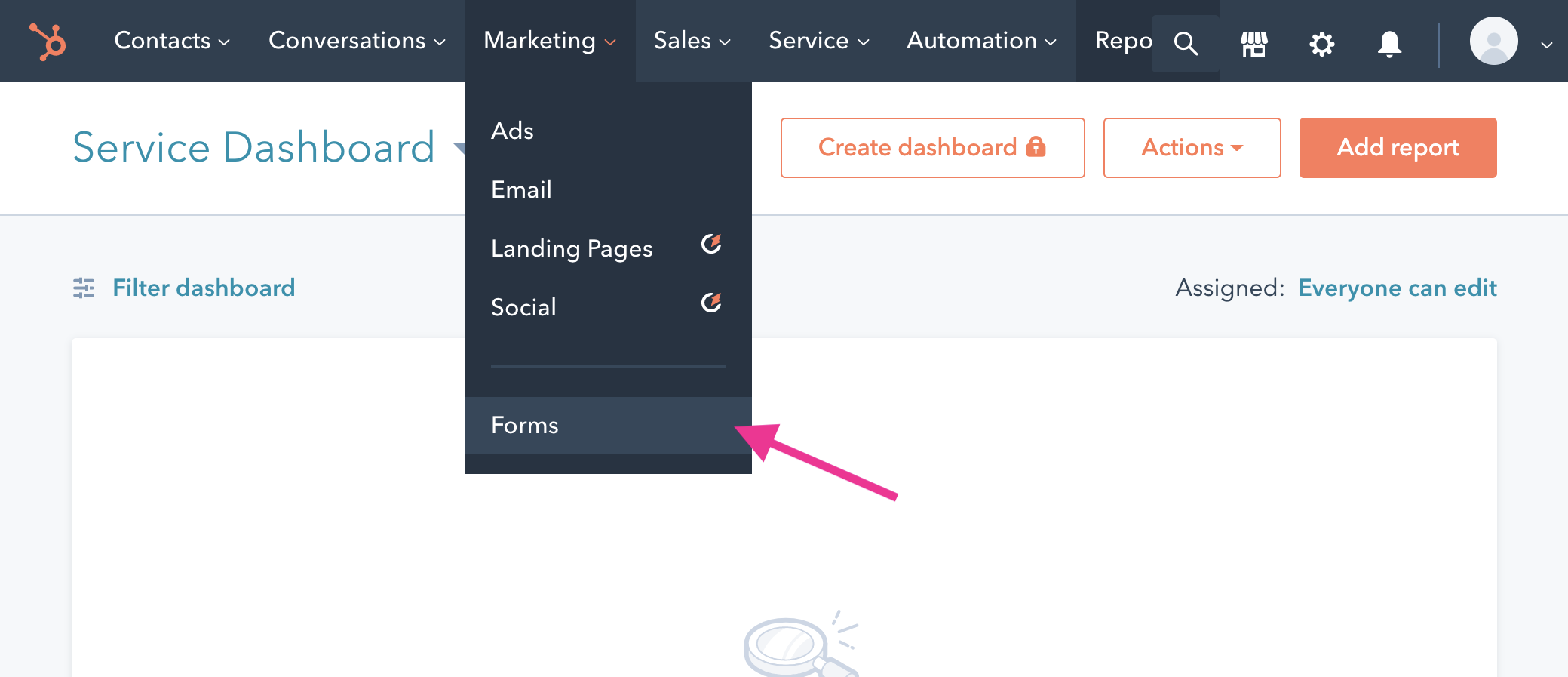
- [フォームを作成]ボタンをクリックします。
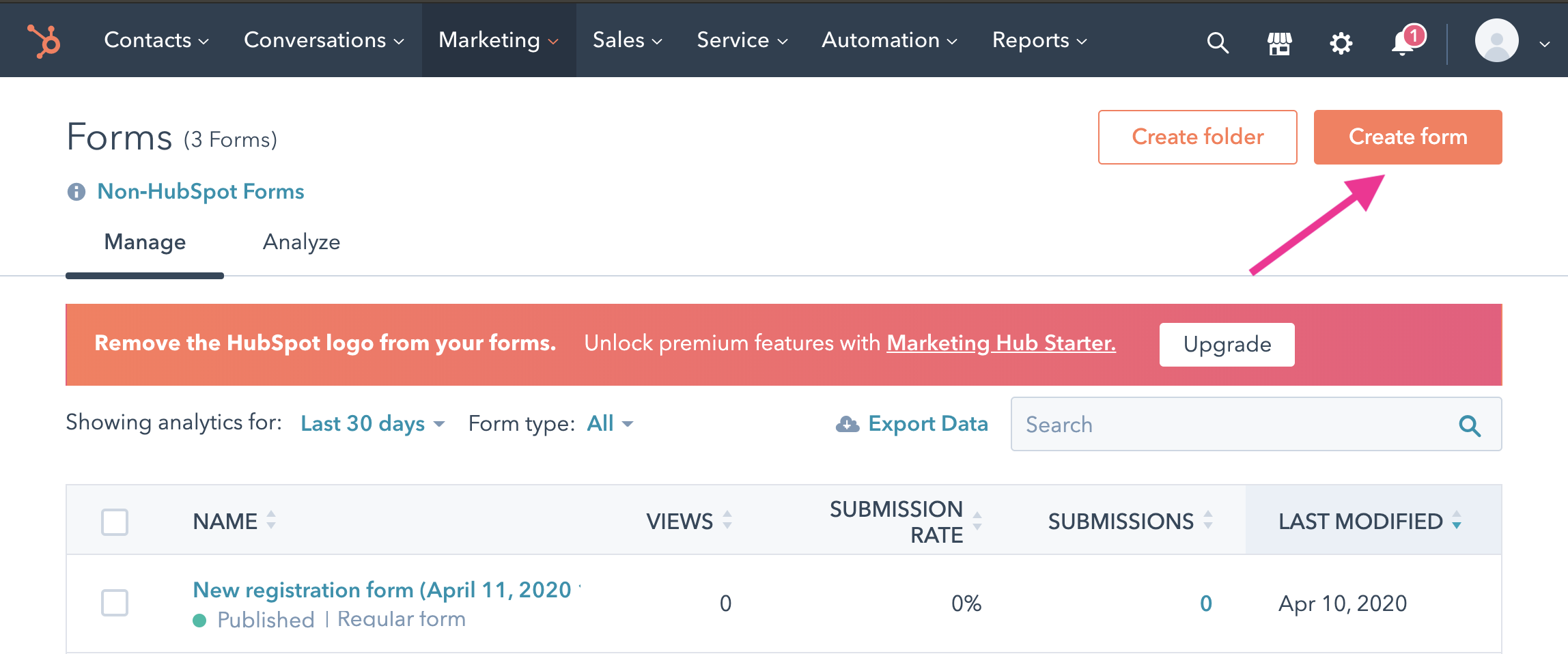
- 「埋め込みフォーム」を選択し、[次へ]ボタンをクリックします。
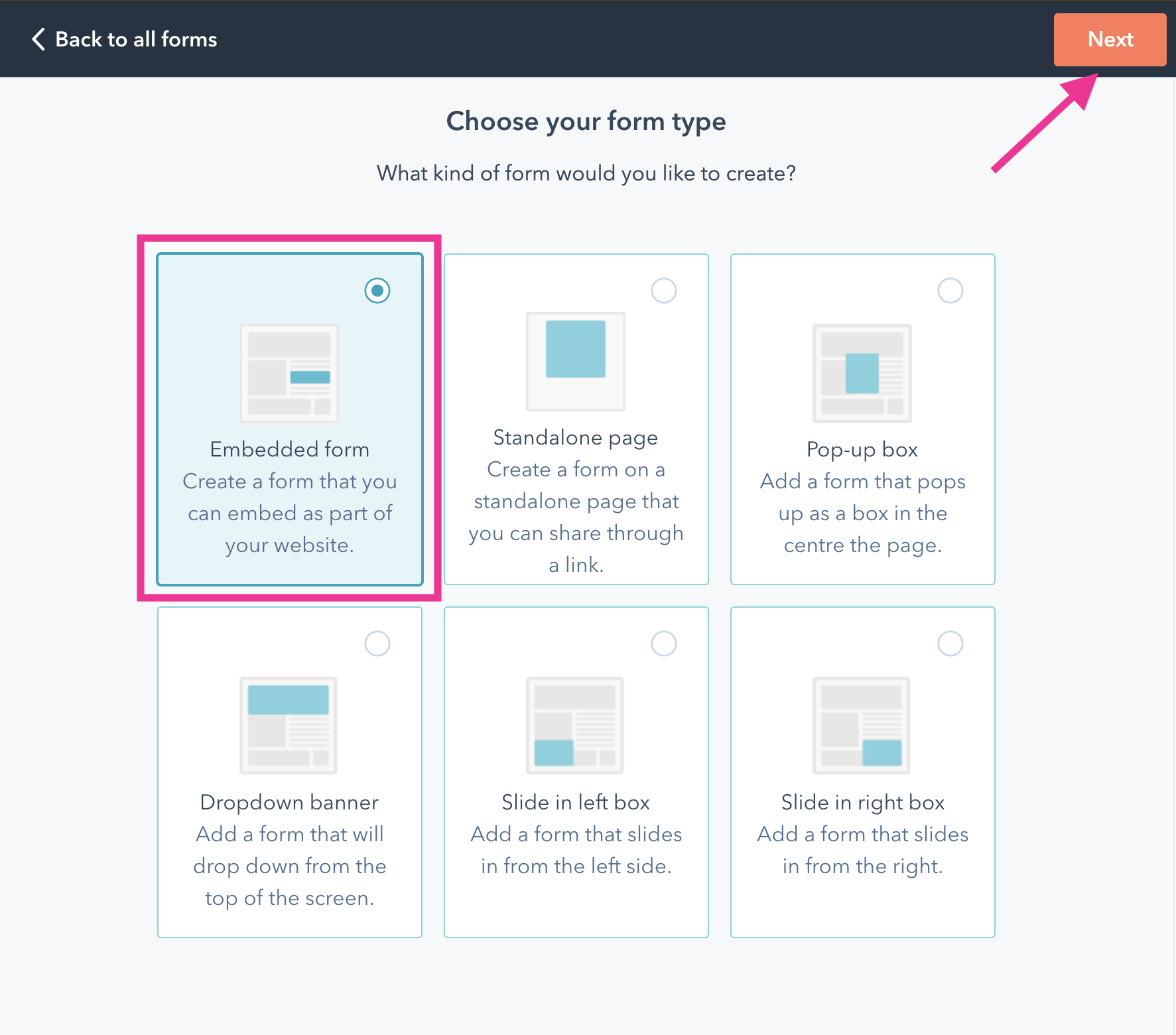
- テンプレートを選択するか、独自のフォームを作成し、[開始]をクリックします。
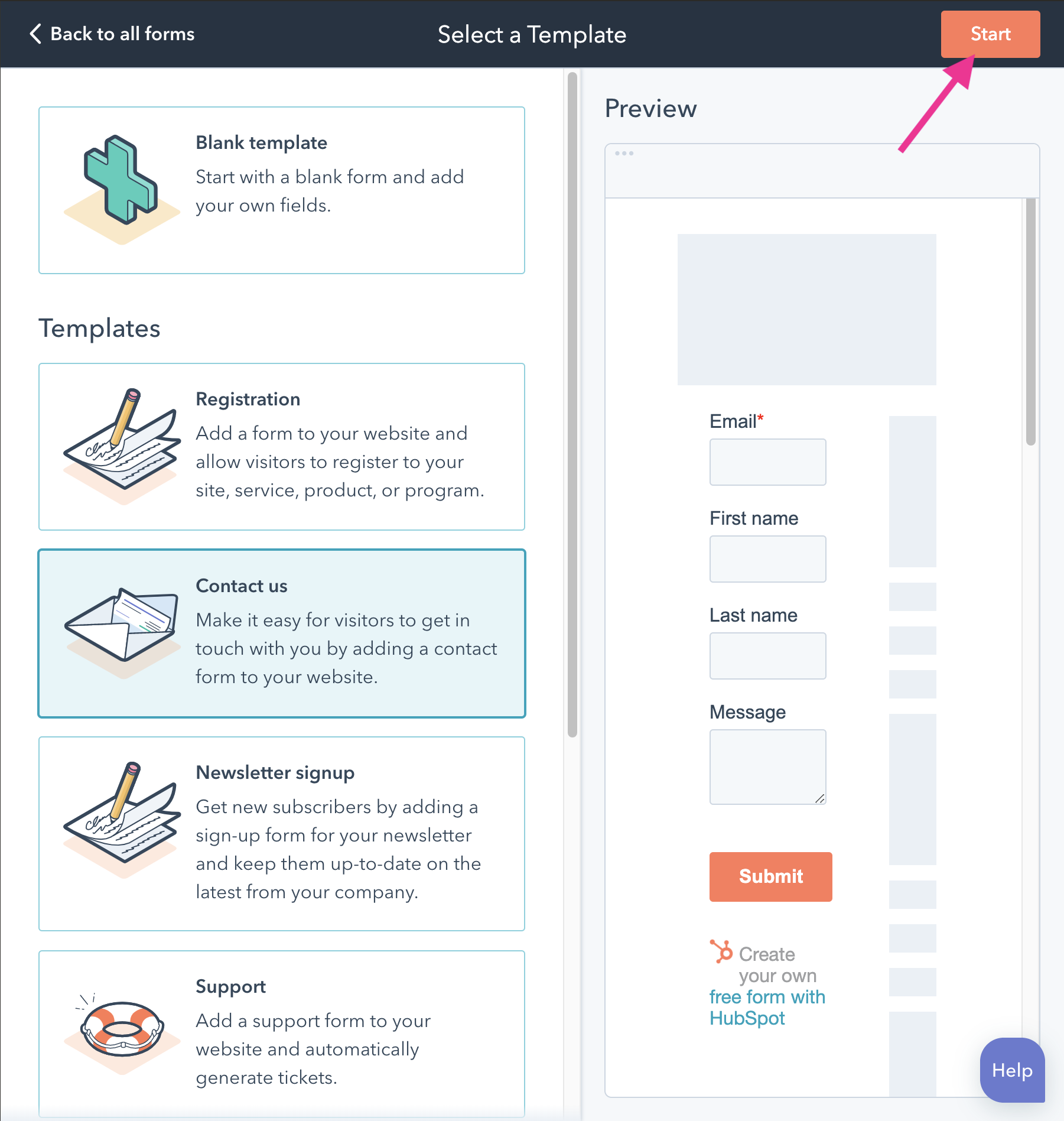
- [公開]をクリックします。
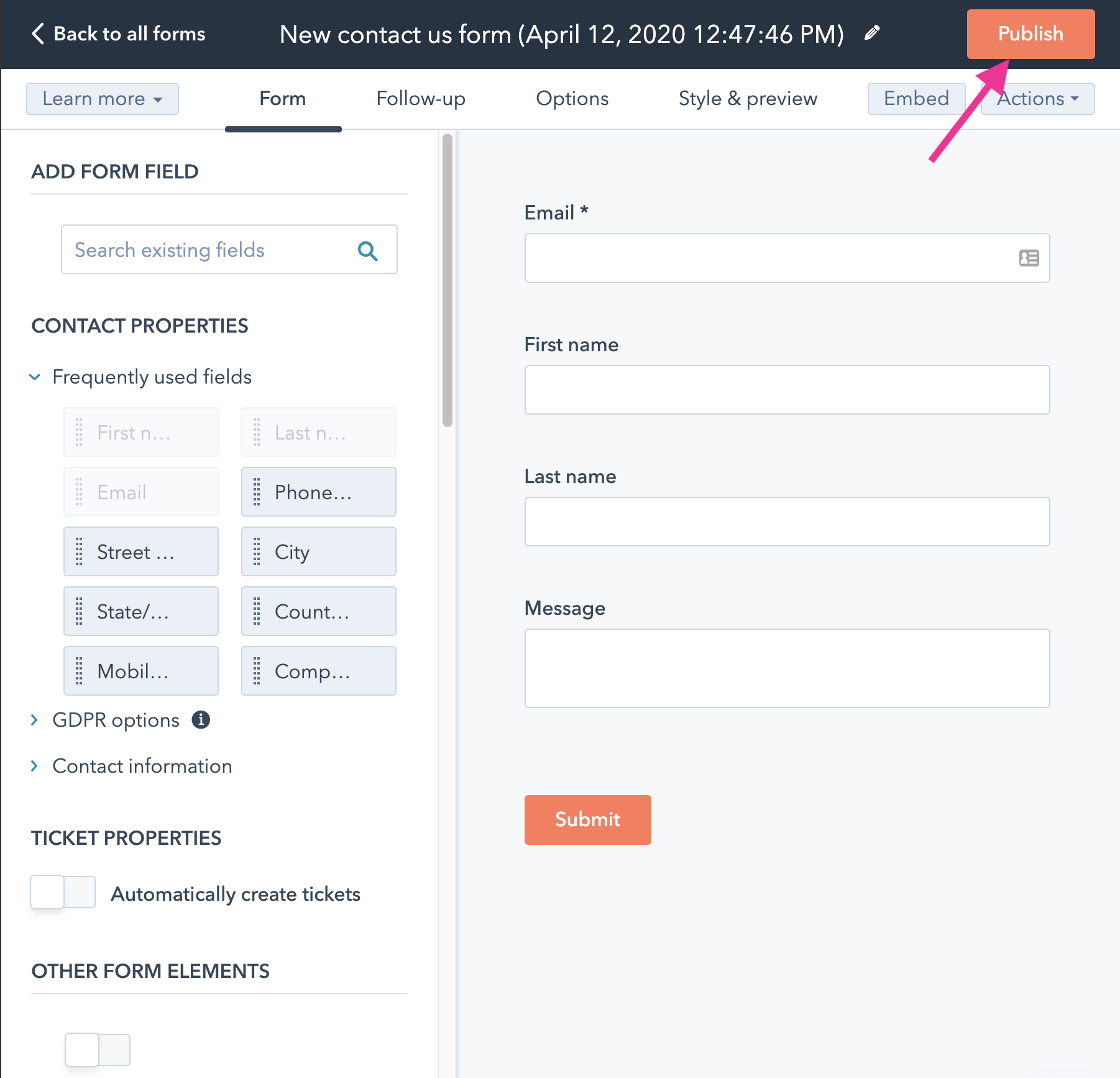
- [埋め込みコード]をクリックして、埋め込むためのJavaScriptコードを取得します。
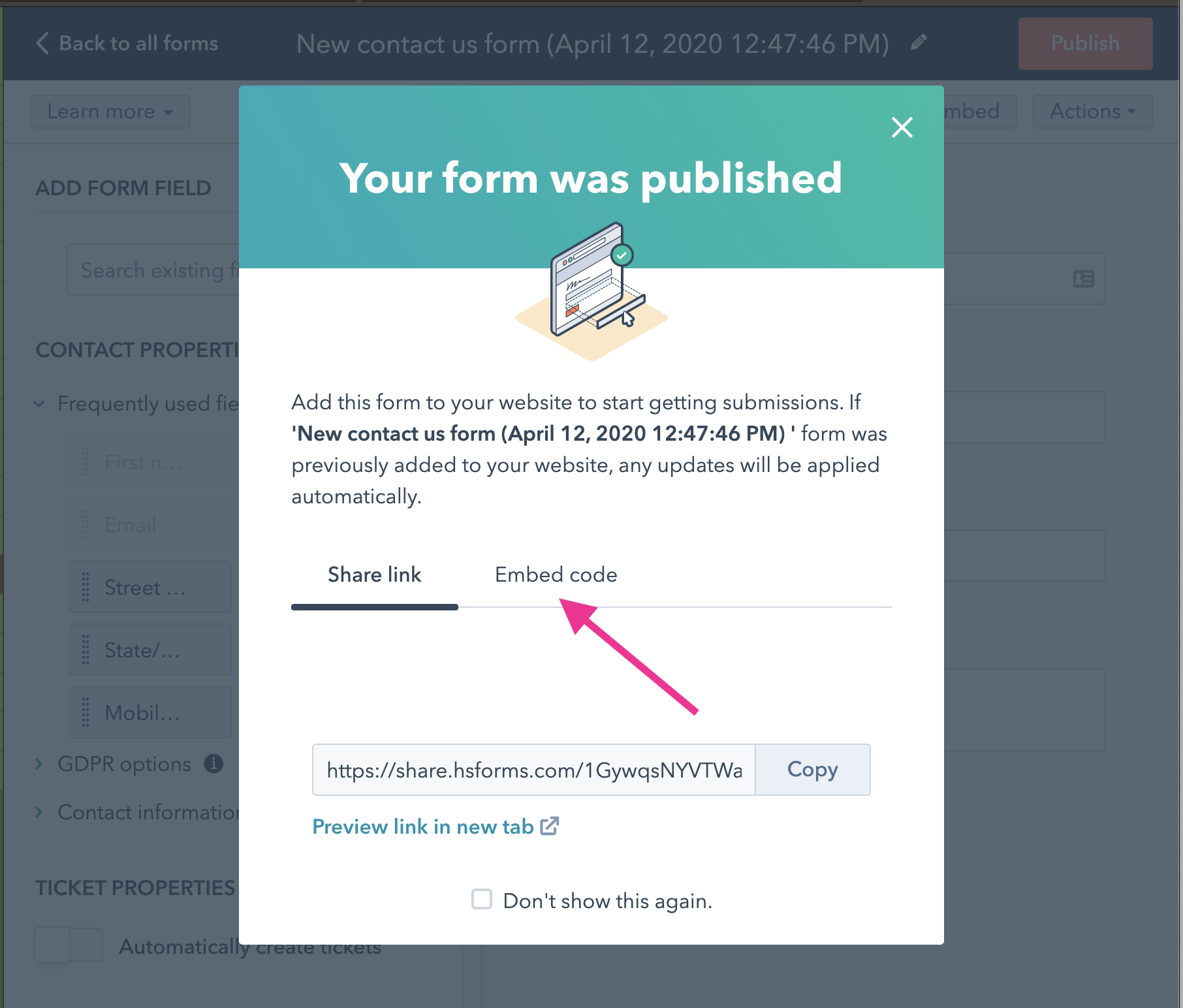
- [コピー]ボタンをクリックしてコードをコピーします。
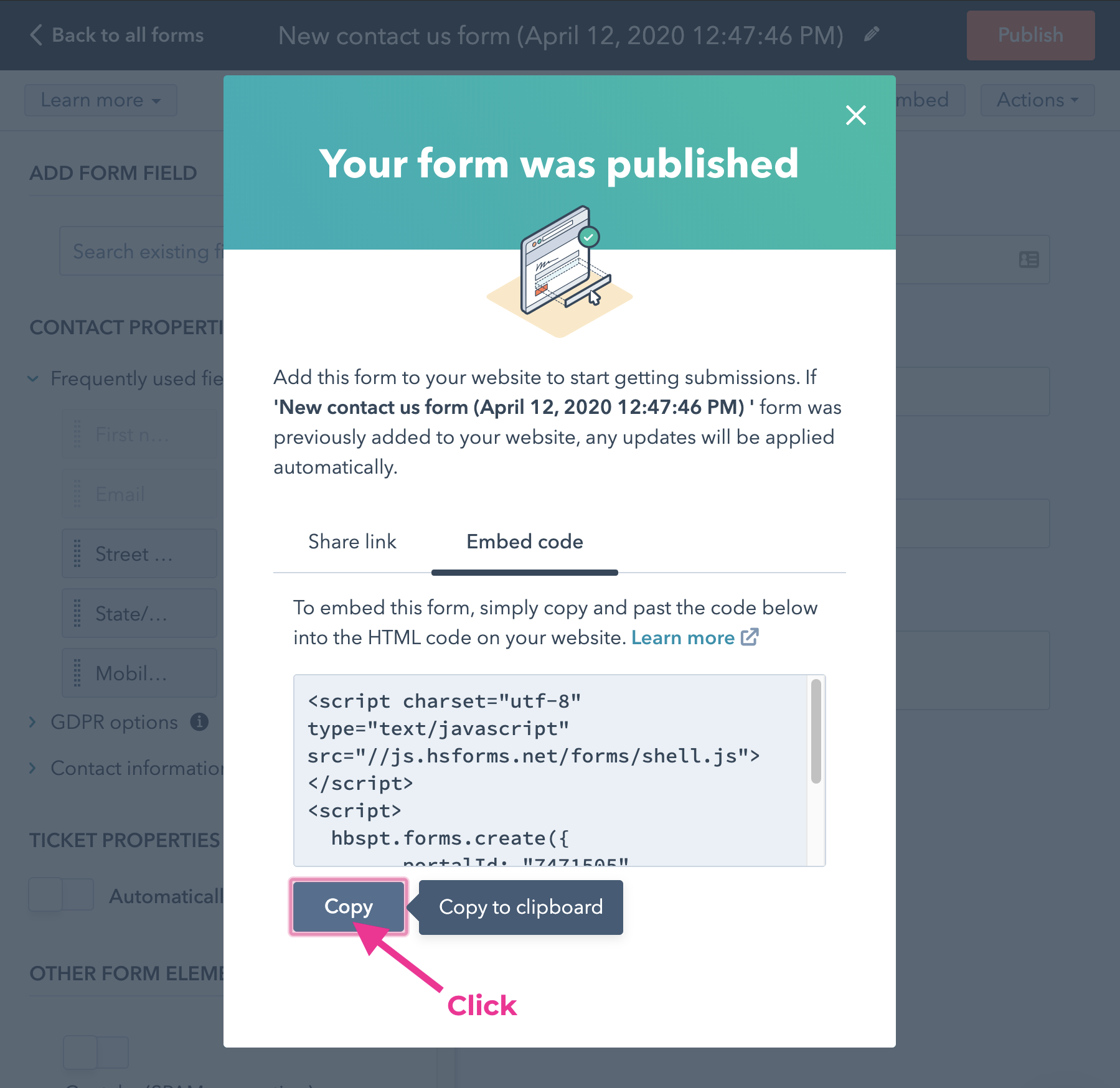
…そしてコピーされました。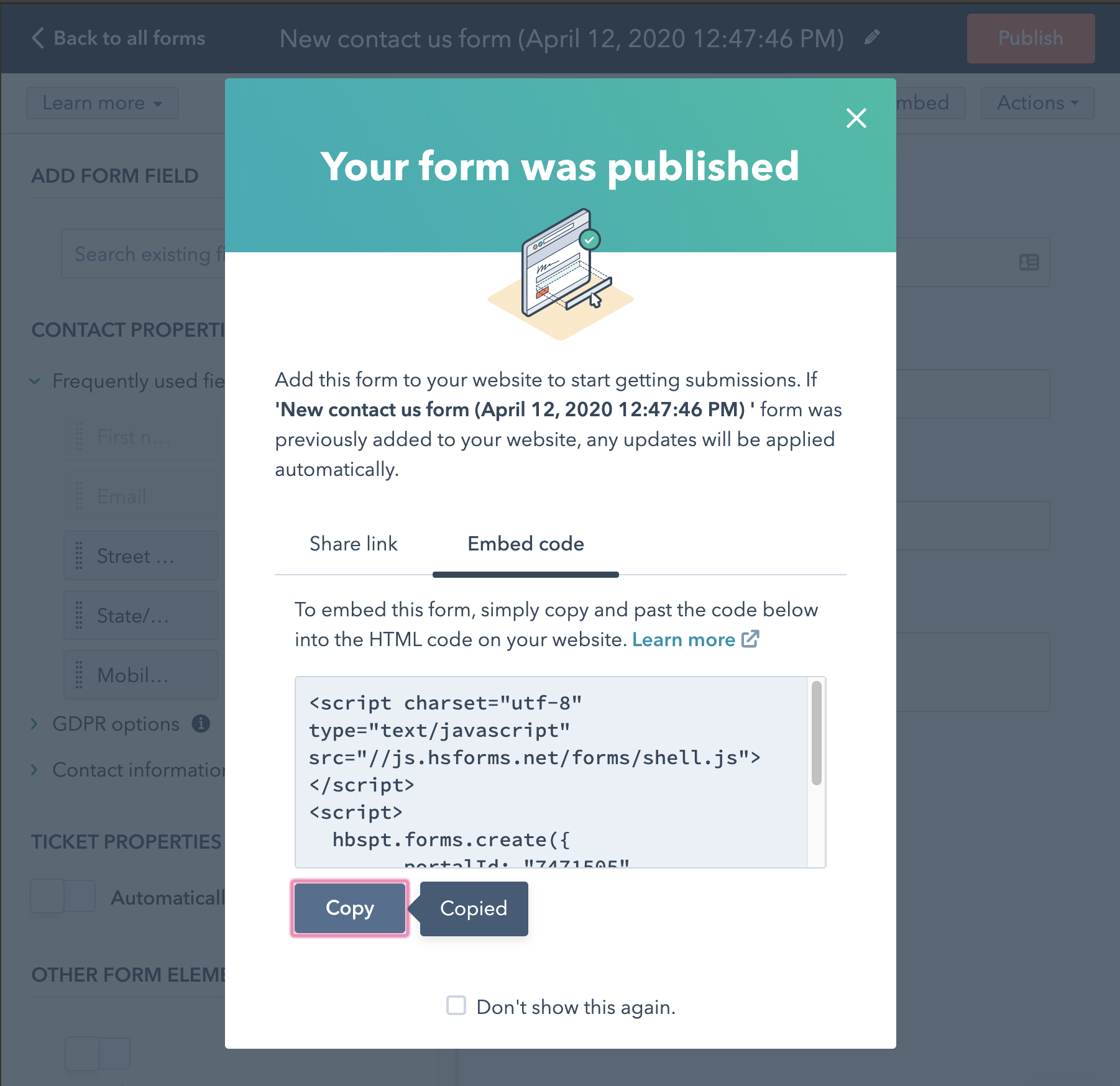
ページに埋め込む
-
WordPressを起動してログインします。
-
[ページ]の下にある[新規追加]をクリックします。
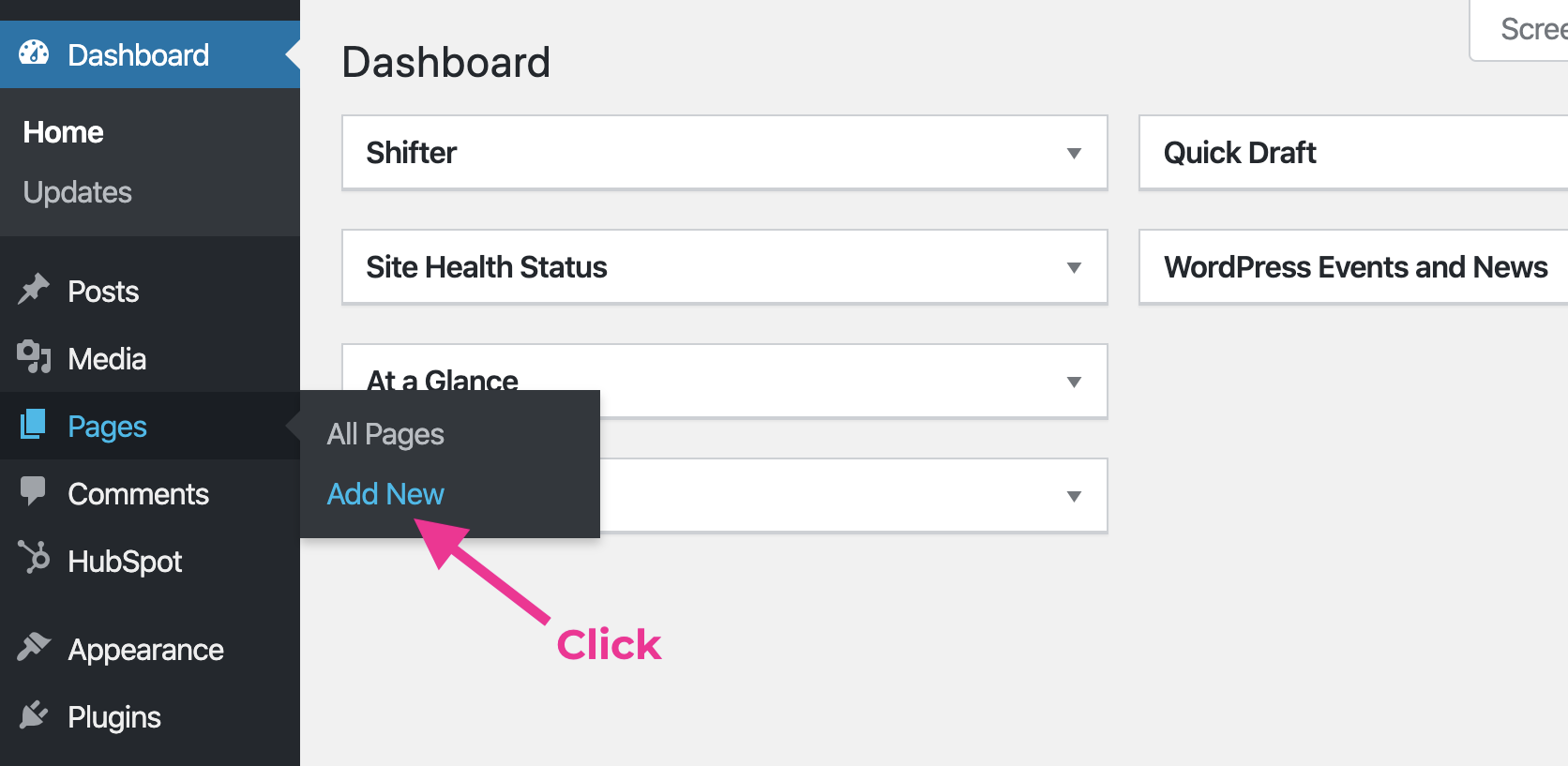
-
[+]をクリックしてブロックを追加します。
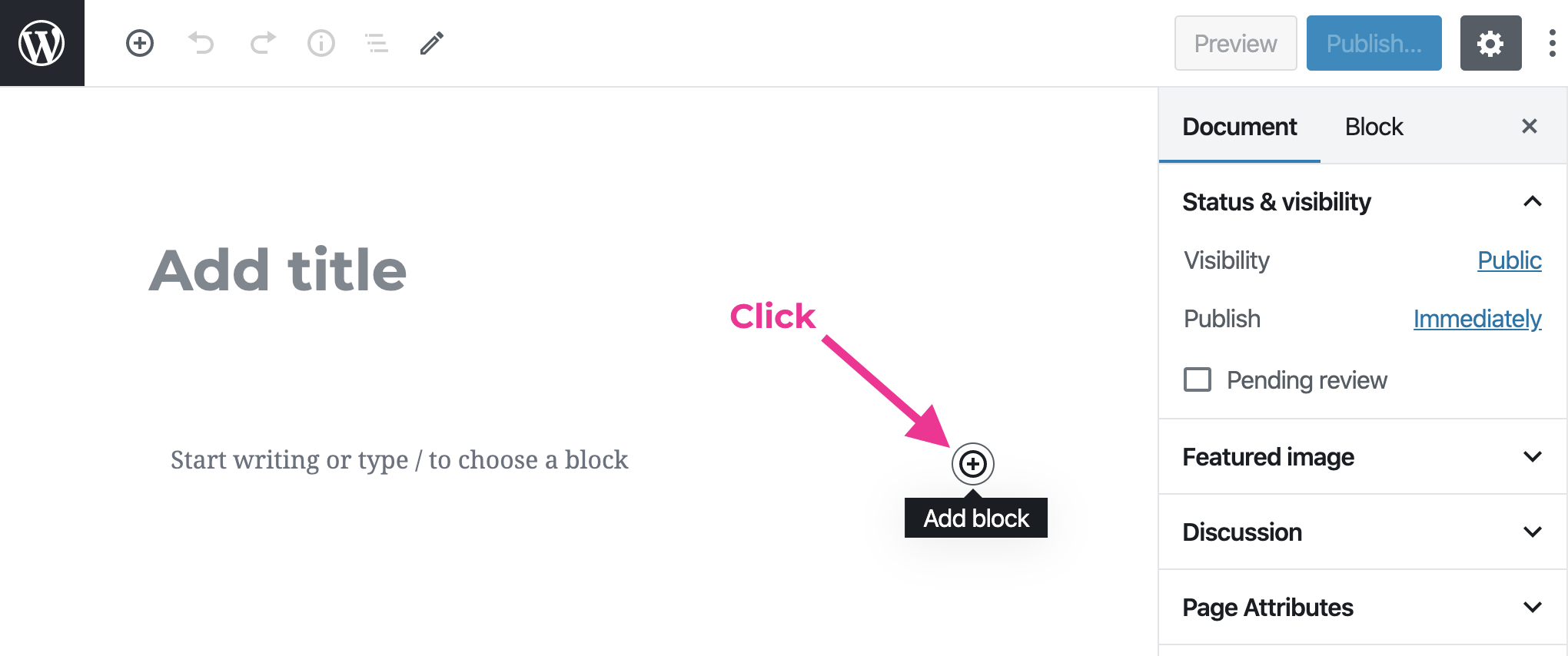
-
「カスタムHTML」と入力し、[フォーマット]メニューの下にある[カスタムHTML]をクリックします。
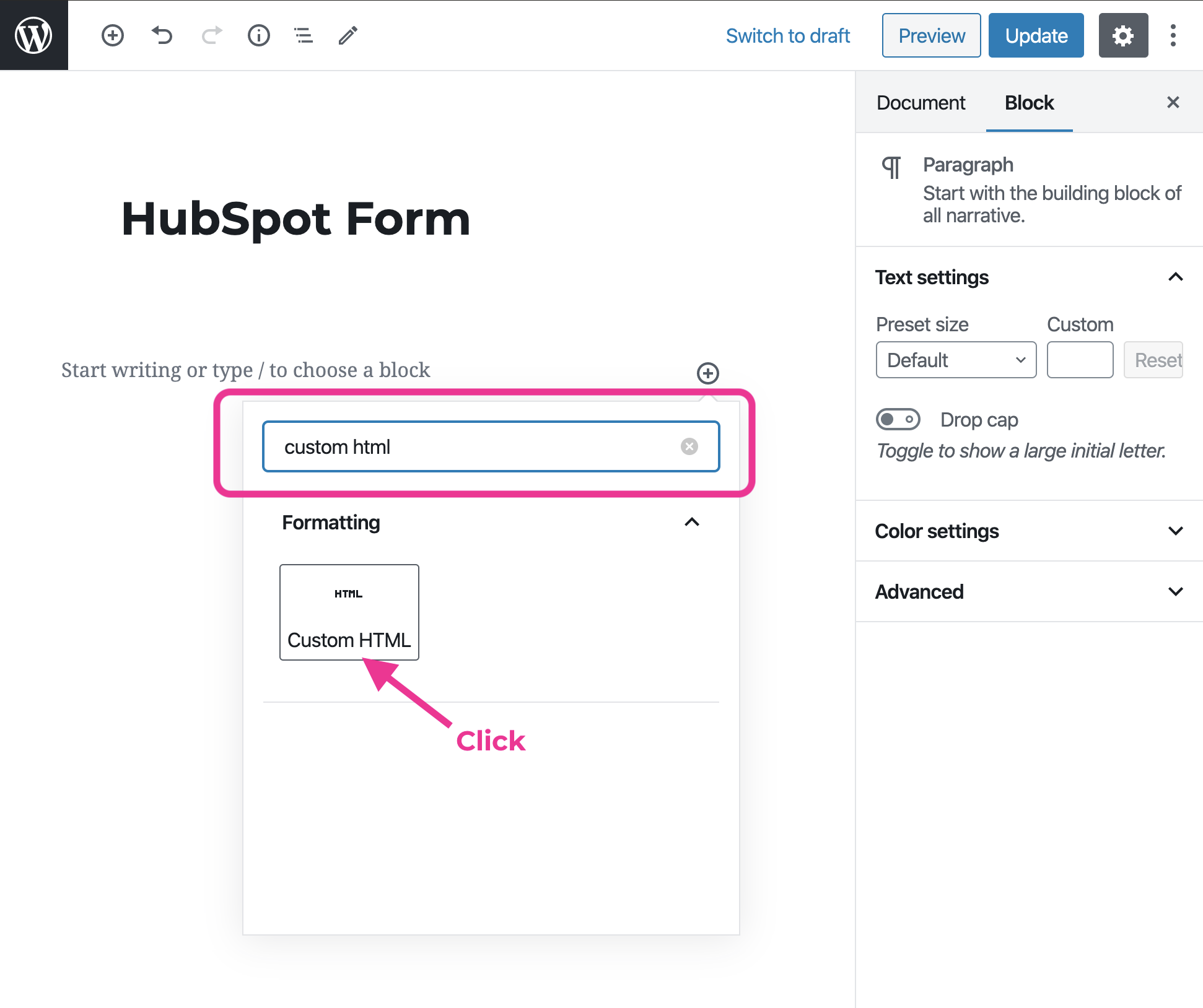
-
コピーしたHubSpotのフォームJavaScriptコードを貼り付け、[公開]をクリックします。
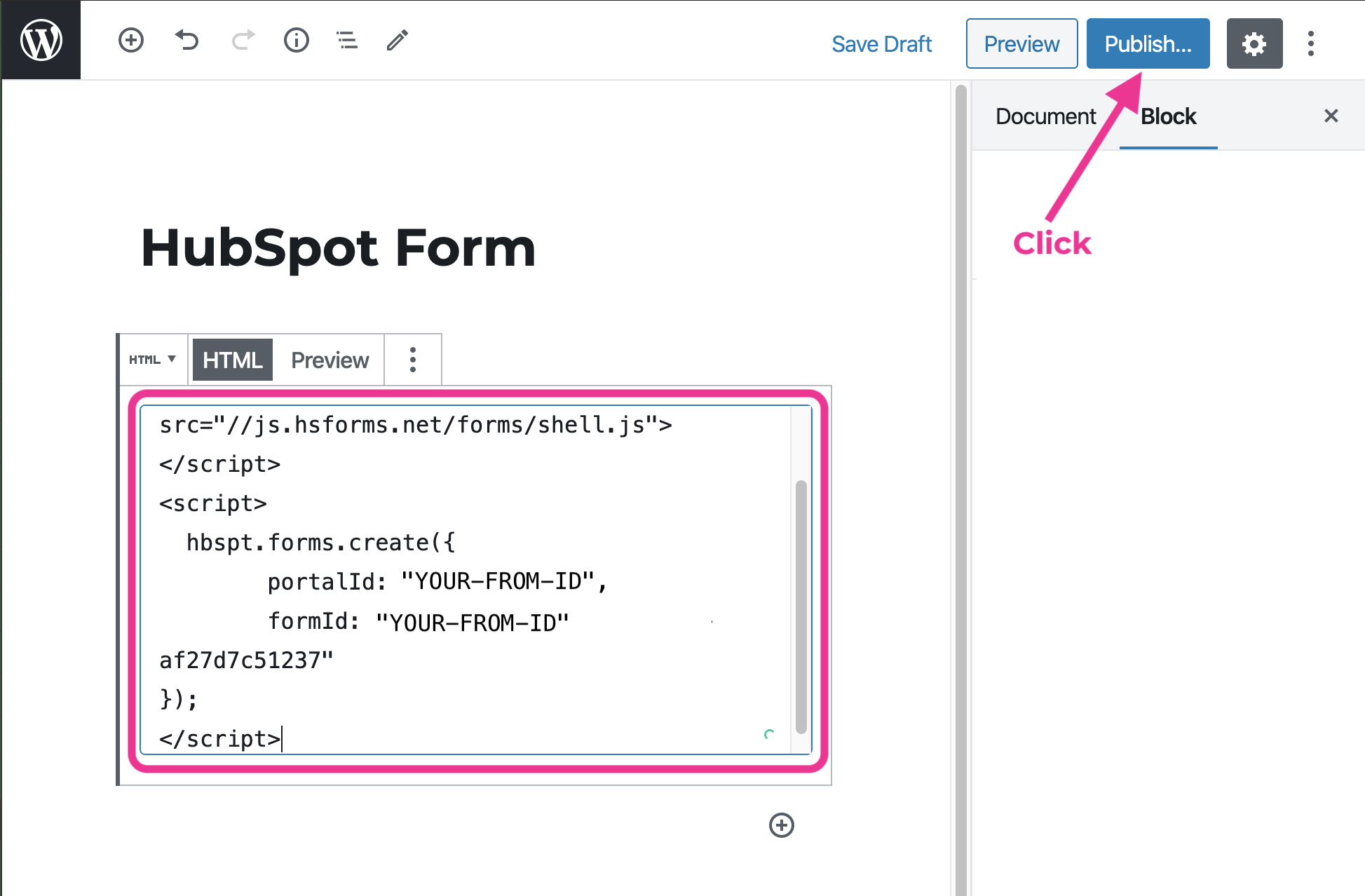
-
アーティファクトを生成し、動作を確認します。
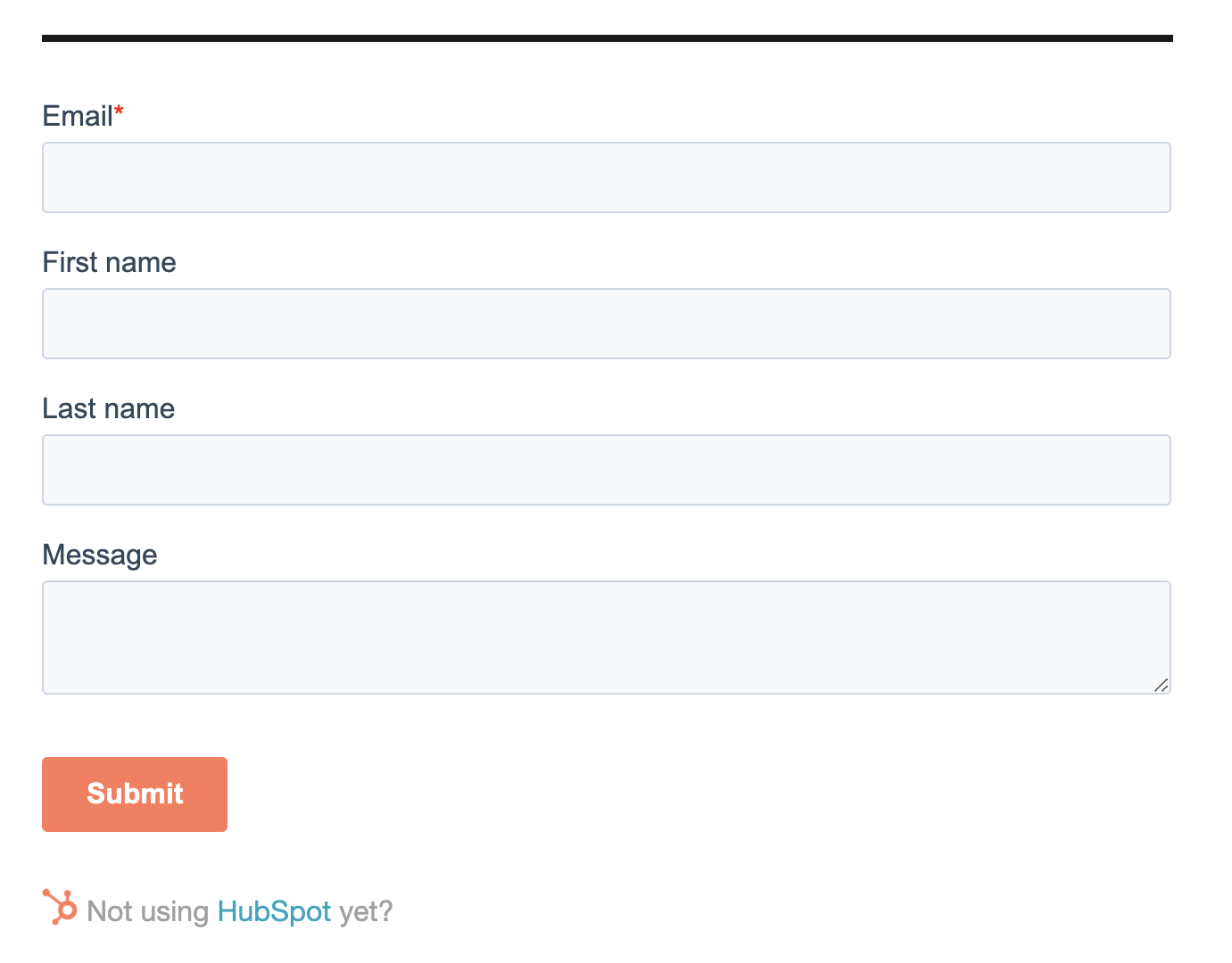
例:
<!-- HubSpotフォームの埋め込みコード --> <script charset="utf-8" type="text/javascript" src="//js.hsforms.net/forms/v2.js"></script> <script> hbspt.forms.create({ portalId: "YOUR_PORTAL_ID", formId: "YOUR_FORM_ID" }); </script>
サイドバーウィジェットに埋め込む
- [カスタムHTML]メニューをクリックします。
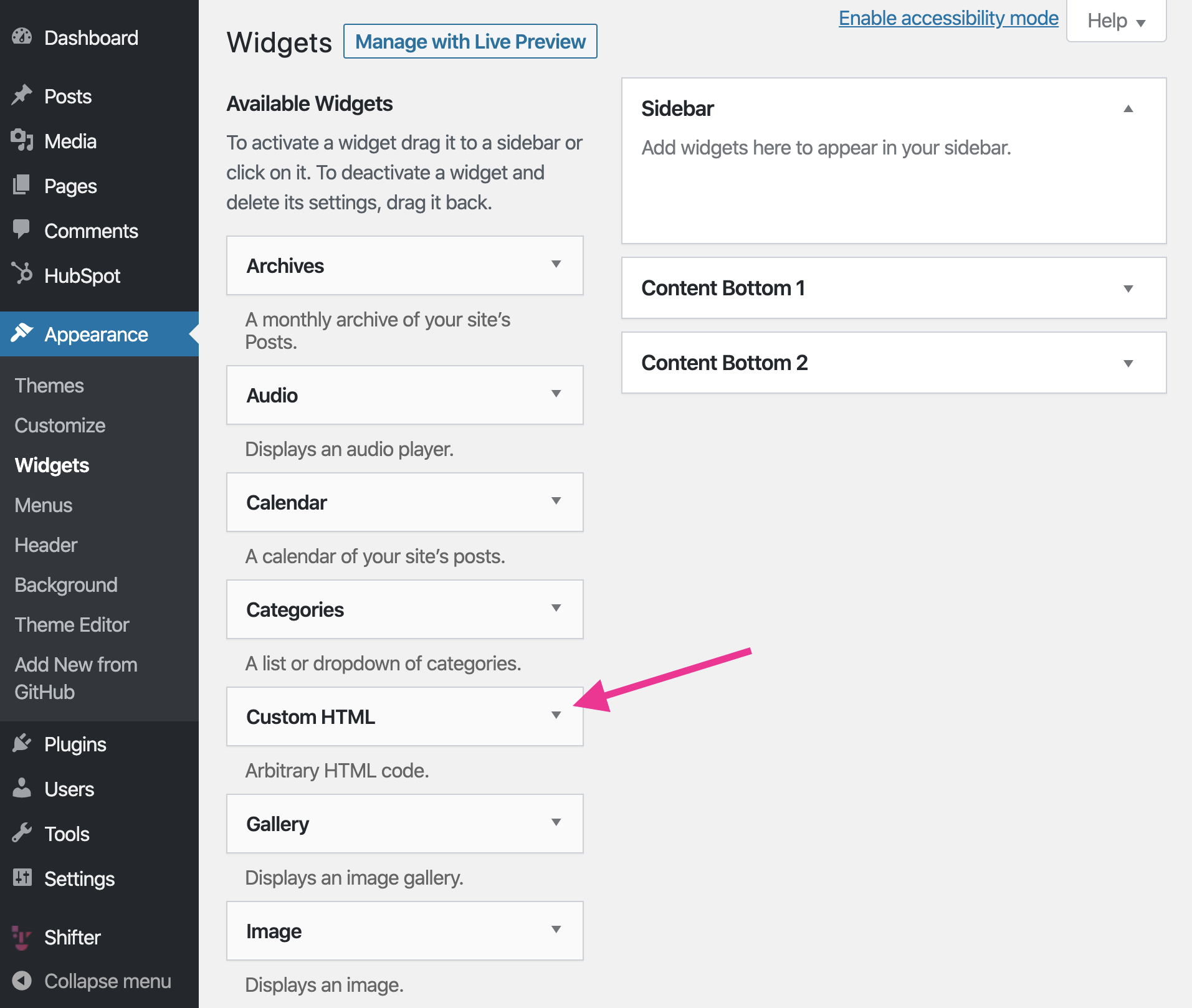
- 適用したい位置を選択し、[ウィジェットを追加]ボタンをクリックします。
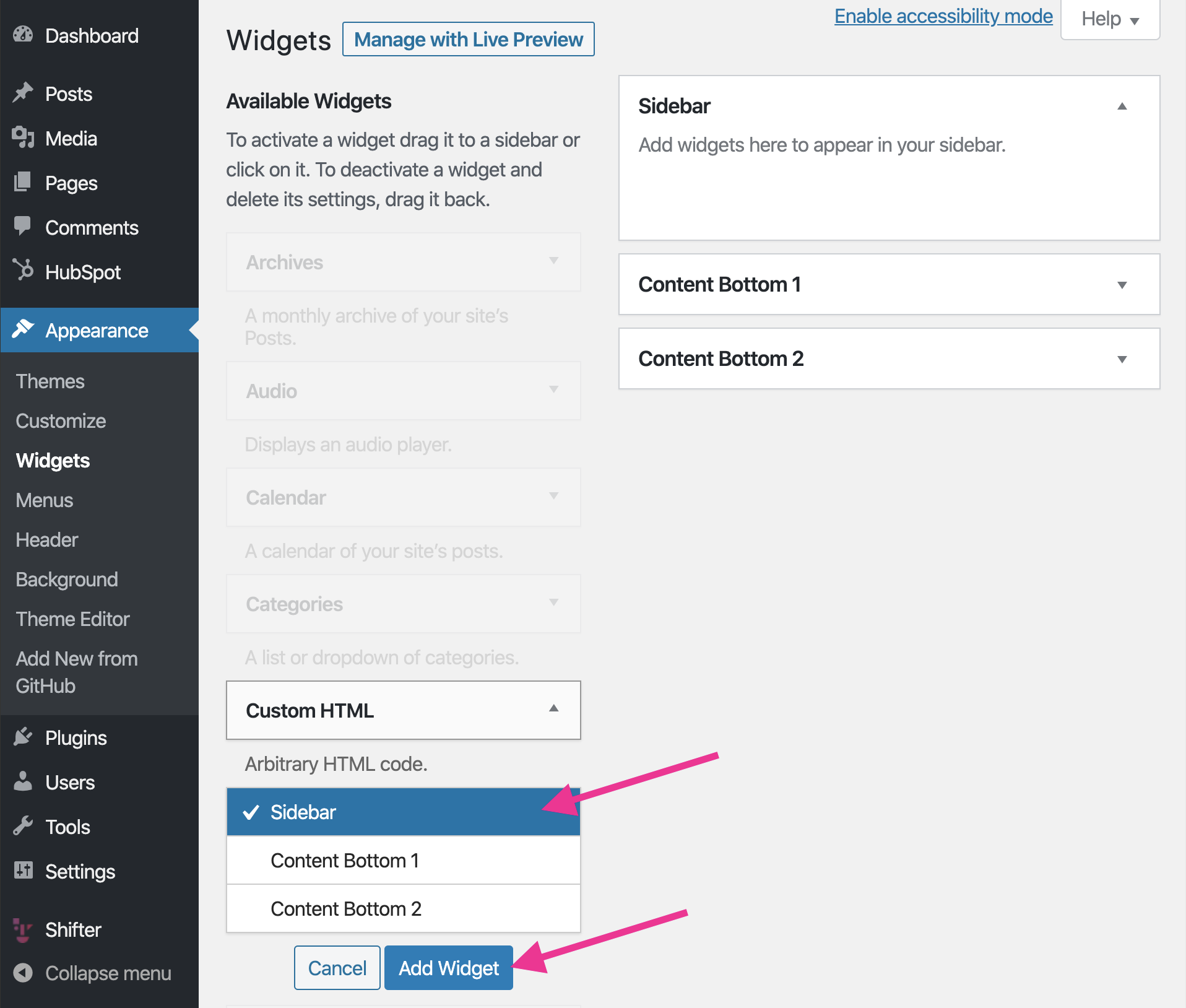
- コピーしたコードを貼り付けて保存します。
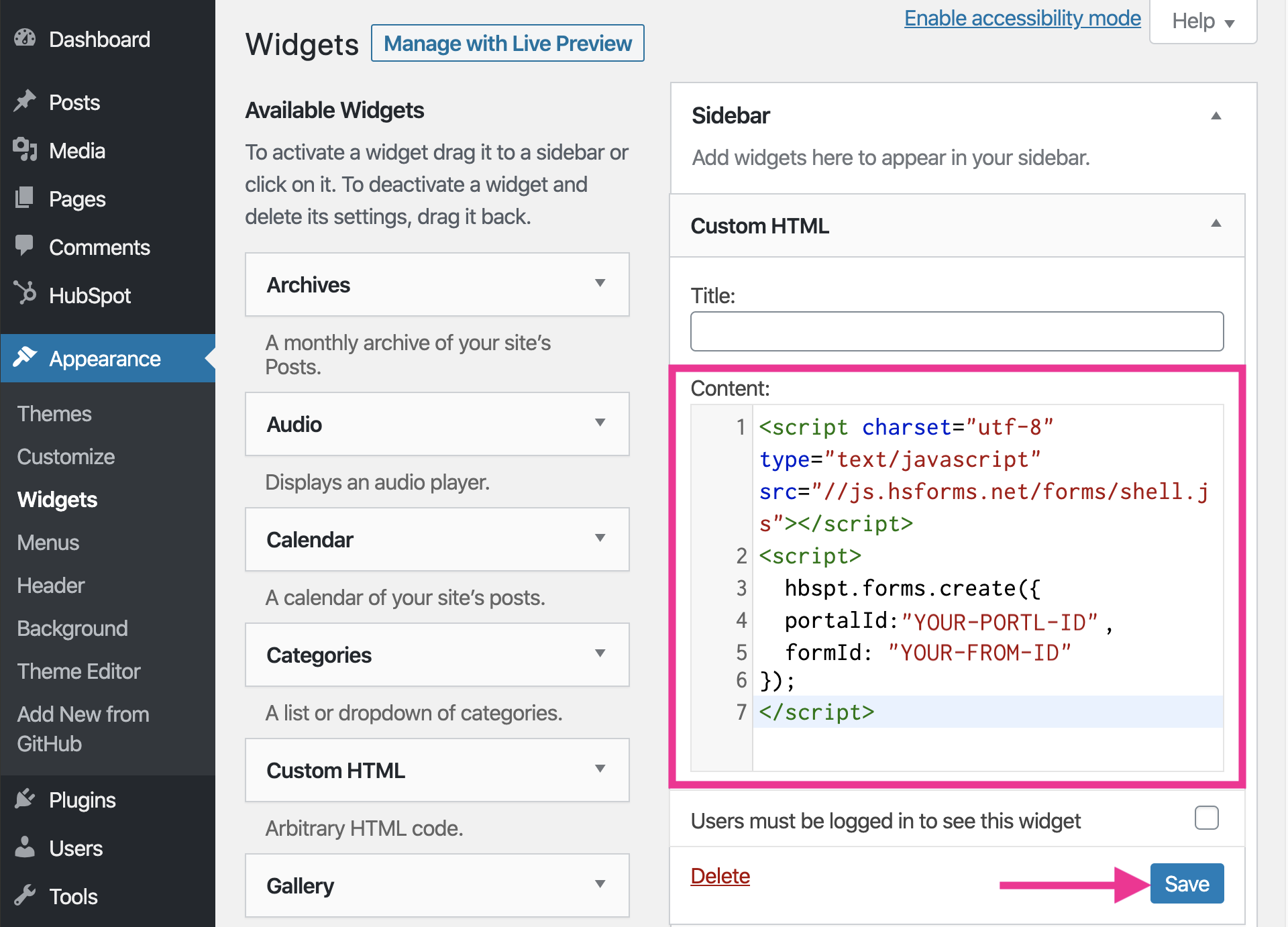
- アーティファクトを生成し、動作を確認します。
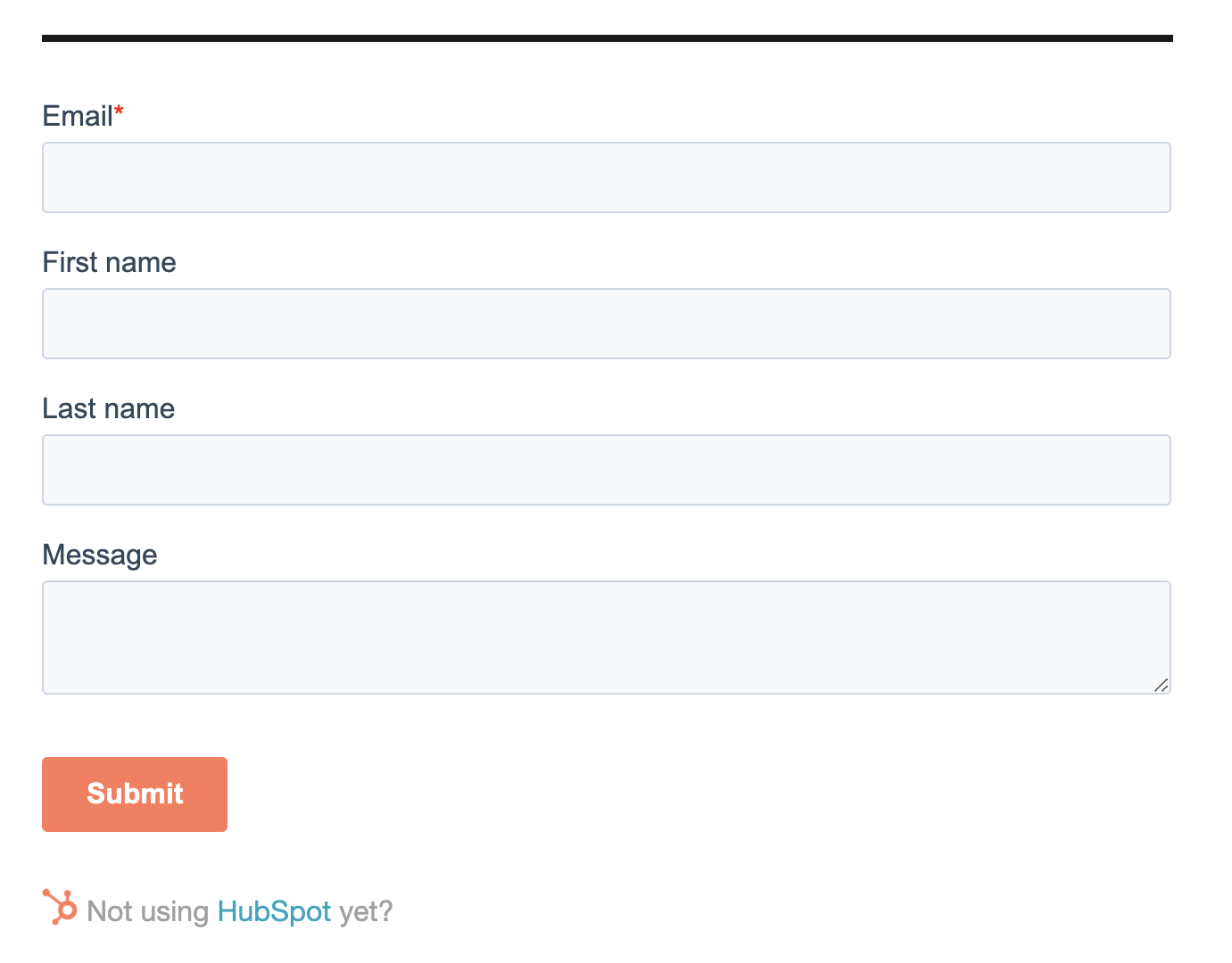
以上です!
HubSpotのライブチャットをWordPressに連携させる
ドキュメント「HubSpotにサインアップしてWordPressにライブチャットを連携させる」をご覧ください。